Voici une nouveauté qui va bien nous servir à la rédaction, mais que vous pourriez aussi trouver utile. Avec iOS 11, il est possible de filmer l’écran de son iPhone ou de son iPad, sans utiliser un Mac et QuickTime comme c’était le cas auparavant. Une icône dans le nouveau centre de contrôles lance l’enregistrement et tout ce qui est affiché à l’écran est instantanément converti en vidéo. Vous terminerez la vidéo en touchant le bandeau bleu affiché en haut de l’écran.
Par défaut, l’enregistrement est muet, mais une pression 3D Touch ou prolongée sur l’icône affiche un réglage pour activer le microphone audio. De quoi parler tout en enregistrant la vidéo et créer un screencast très simplement. Le fichier est ensuite enregistré dans la photothèque d’iOS 11, prêt à être partagé comme n’importe quelle autre vidéo.
Précisons que cette icône n’est pas présente par défaut dans iOS 11, du moins pas dans la première bêta. Pour l’ajouter, passez par les réglages dédiés au centre de contrôles et touchez le plus à côté de « Screen Recording ». Vous pourrez aussi choisir la position de l’icône dans le centre. À notre connaissance, c’est le seul moyen pour le moment d’activer cette fonction.
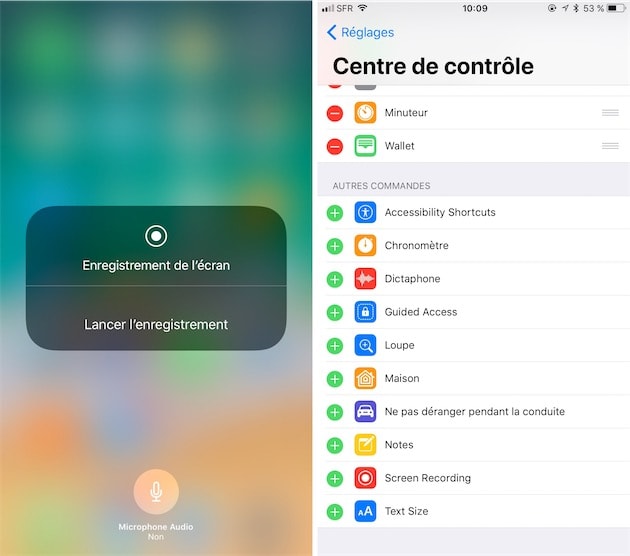
Par rapport à la méthode traditionnelle avec QuickTime, cette fonction présente deux inconvénients. Déjà, il y a toujours la barre bleue en haut de l’écran et elle n’est pas forcément gênante, mais elle est bien visible. Ensuite, la qualité de la vidéo est réduite : sur un iPhone 7 Plus, on obtient une vidéo de 900 x 1600 pixels, moins que la définition de l’écran donc. Au passage, Apple n’encode pas ces vidéos en H265.











